- Scoprire EaseUS
- Chi Siamo
- Recensioni & Premi
- Contatta EaseUS
- Rivenditore
- Affiliato
- Mio Conto
- Sconto Education
Argomenti Relativi
- 01 UEFI VS BIOS (Legacy): Differenze tra BIOS e UEFI
- 02 Come sapere se windows è installato legacy o uefi
- 03 Come convertire MBR in GPT per Windows 11
- 04 Come abilitare/disabilitare la modalità UEFI? Guida completa
- 05 Come eliminare partizione EFI?
- 06 Come ripristinare boot uefi su windows 10/11?
- 07 Come riparare il Bootloader UEFI Windows 11?
- 08 Come creare USB avviabile UEFI?
- 09 Suggerimento bonus: clonare il disco UEFI su SSD senza problemi di avvio
Questo articolo ti presenta un modo semplice ed efficace di clonare disco UEFI in Windows 10/8/7. Leggelo e trova la soluzione:
Nota: Questa pagina è adatta a tutti gli utenti professionali o comuni di Windows da seguire per la clonazione di dischi UEFI.
E se stai cercando di aggiornare il disco UEFI a un disco rigido più grande, puoi anche seguire questo articolo. Viene fornita anche la guida su come migrare il sistema operativo su un'unità SSD; se necessario, leggela come riferimento.
Uno. Posso clonare o aggiornare disco UEFI (GPT) su SSD?
"Ciao, sai come clonare un disco UEFI in un'unità SSD? Ho comprato un'unità SSD la scorsa settimana, e il mio amico mi ha detto che l'SSD funziona più velocemente e più stabile del vecchio HDD ordinario. Quindi voglio sostituire l'unità di avvio UEFI del mio portatile Windows 10 con un'unità SSD senza errori o problemi di avvio. Il problema è che non voglio perdere tempo a reinstallare un nuovo sistema Windows sul disco SSD e spostare i file su disco copiando e incollando uno per uno.
Sto pensando che forse posso clonare il disco UEFI nell'SSD insieme al sistema operativo, giusto? È possibile per me clonare il disco UEFI (che mostra anche come GPT) sul mio computer nella nuova SSD? E come?".
Cause principali che gli utenti clonano disco UEFI:
- Aggiornamento del disco UEFI in un disco rigido più grande
- Il disco di avvio UEFI non funziona correttamente
- Clonare il disco UEFI su SSD e ottimizzare le prestazioni di Windows/PC
- ...
E se sei una di queste persone, seguire per trovare metodo veloce ed efficace in questa pagina per clonare il drive di avvio - UEFI disk to new SSD senza errori di avvio adesso.
Due. Raccomandazione: Scarica software affidabile per la clonazione di UEFI
Avviso: Se cerca sull'Internet di 'clonare disco UEFI' o 'come effettuare la clonazione del disco UEFI' potresti non essere in grado di ottenere una risposta diretta.
Fortunatamente, il software EaseUS ha risolto questo problema per tutti voi sulla base della questione della clonazione o dell'aggiornamento del disco UEFI.
E se vuoi trovare un potente strumento per la clonazione, il software EaseUS - Disk Copy è ciò che non puoi perdere.
Ecco il motivo per cui vorremmo raccomandarti di provare il software EaseUS disk clone - Disk Copy per la clonazione UEFI:
- Sistema operativo supportato: Tutti i sistemi operativi Windows - Windows 10/8.1/8/8/7/XP/Vista
- Modalità supportate: Clonazione del disco, della partizione, del livello di settore, ecc.
- Disco supportato: Disco GPT, disco MBR, disco avviabile WinPE
- Dimensione di installazione: 48,4 MB
Puoi inatallarlo direttamente sul computer adesso.
Domanda: Posso clonare UEFI su un disco nuovo?
Non! Clonare un disco UEFI su un nuovo disco rigido o SSD non è di clonare la scheda di avvio UEFI, ma il disco di sistema che supporta l'avvio di Windows dall'UEFI.
Ciò significa che quando si cerca di clonare un'unità di avvio UEFI su un nuovo disco, sta ancora per clonare il disco di avvio di sistema su un nuovo disco rigido. Tutto ciò che serve è assicurarsi che il disco di destinazione supporti la modalità di avvio UEFI.
Nota: Di solito, il disco GPT supporta l'avvio UEFT. Ma se il disco di destinazione è MBR, non sarai in grado di avviare il computer anche dopo il processo di clonazione del disco. Quindi si prega di controllare e assicurarsi di aver selezionato una tabella delle partizioni del disco per il clone del drive di avvio UEFI.
Tre. Clonare UEFI boot disk in Windows 10/8/7 su SSD senza problema di avvio
Vediamo come clonare il disco di avvio UEFI sul PC Windows ad un SSD senza problemi:
- IMPORTANTE:
- Allo scopo di clonare UEFI a SSD in modo stabile senza problemi, hai bisogno di convertire MBR in GPT.
E per garantire una facile procedura di clonazione del disco, ti consigliamo di attivare EaseUS Disk Copy con una chiave di attivazione in anticipo.
Non ti preoccupare che non puoi clonare UEFI a SSD. Un servizio tecnico 14*7 online è disponibile per te.
1#. Clonare il disco di avvio UEFI su disco SSD
Nota: Attivare EaseUS Disk Copy per ottenere un processo fluente.
Passo 1. Scaricare, installare ed eseguire EaseUS Disk Copy sul PC.
Cliccare Modalità del disco e selezionare il disco di origine, poi cliccare Avanti.
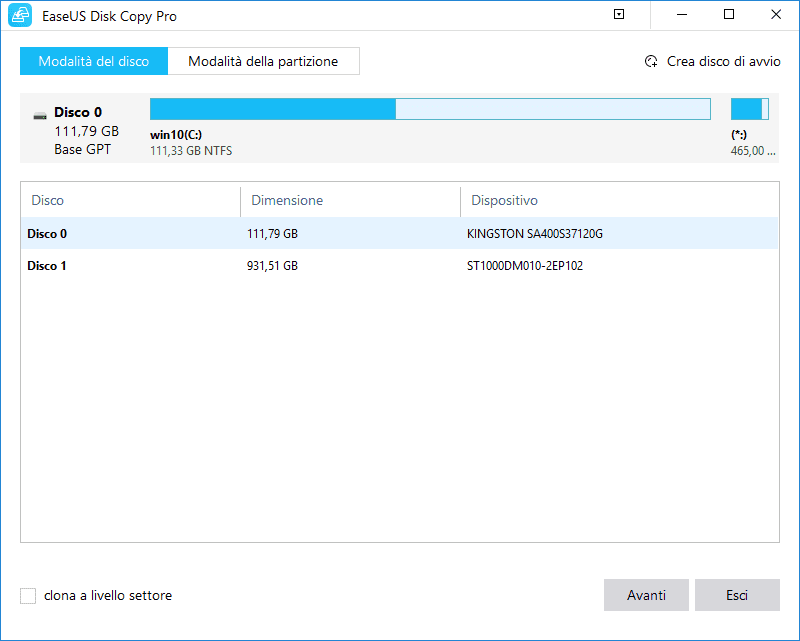
Nota: Il disco di destinazione dovrebbe essere almeno della stessa dimensione o anche più grande del disco di origine se vuoi copiare o clonare il disco originale settore per settore.
Passo 2. Selezionare il disco di destinazione su cui vuoi clonare il disco vecchio e cliccare Avanti per continuare. (Il software cancellerà tutti i dati sul disco di destinazione, è meglio effettuare un backup dei dati importanti sul disco.)
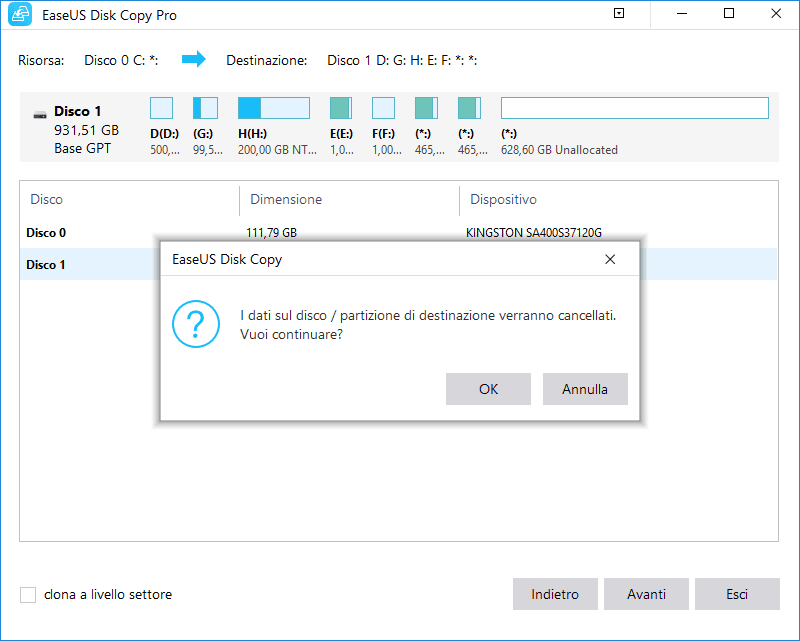
Passo 3. Controllare e modificare il layout del disco come "Adatta al disco", "Copia come sorgente" o "Modifica la disposizione del disco".
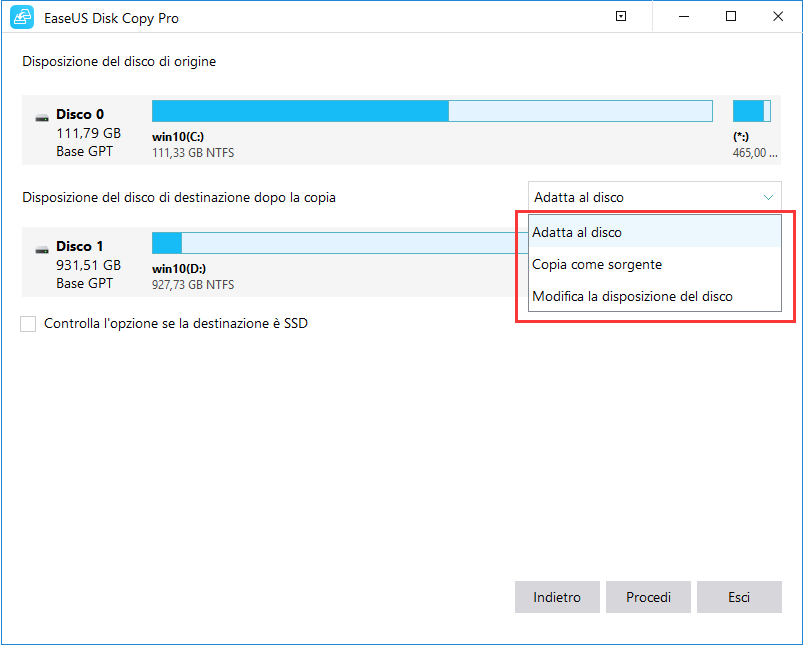
2#. Rendere il disco UEFI clonato avviabile su disco SSD.
Dopo aver clonato il disco di avvio UEFI sul disco SSD, un'altra cosa è abilitare l'avvio UEFI sul nuovo disco:
1. Inserire la nuova unità SSD con il contenuto del disco di avvio UEFI nel computer portatile.
2. Riavviare il PC e dovresti essere in grado di eseguire il sistema Windows sulla nuova unità SSD dalla modalità UEFI.
Se hai un problema di cambiare le modalità di avvio tra UEFI e BIOS, è possibile seguire l'avvio in modalità UEFI o in modalità BIOS precedente fornita da Microsoft come guida.
FAQ su come clonare disco UEFI su SSD
In caso di problemi, è possibile leggere le FAQ qui sotto per ottenere ulteriore assistenza.
È possibile clonare un disco GPT?
È possibile utilizzare EaseUS Disk Copy per clonare un disco GPT. Nota: se il disco di origine - il disco GPT - non dispone di un sistema, è possibile clonare i dati sul disco GPT con successo. In caso contrario, anche il disco di destinazione deve essere un disco GPT e può essere avviato con successo. Se il disco di destinazione è di tipo MBR, l'avvio potrebbe non avvenire dopo la clonazione del disco GPT.
Come si avvia un'unità SSD clonata?
Passo 1. Dopo la clonazione, riavvia il computer. Durante il processo di riavvio del computer, premi a lungo il tasto "F2" (o altri tasti come DEL) e accedi all'ambiente BIOS/UEFI.
Passo 2. Modifica l'ordine di avvio e imposta l'unità SSD clonata come unità di avvio nel BIOS.
Passo 3. Premi "Invio". Ora il computer dovrebbe essere avviato con successo dall'unità SSD.
Posso clonare MBR in GPT?
Sì, è possibile utilizzare EaseUS Disk Copy per clonare un disco di dati MBR in un disco GPT; se il disco clonato è GPT, il disco di dati non deve considerare il problema di avvio. Se si desidera clonare il disco di sistema MBR in un disco GPT, procedere come segue.
Passo 1. Converti il disco GPT in MBR utilizzando un programma di gestione delle partizioni.
Passo 2. Utilizza la funzione Modalità disco per clonare il disco MBR.
Passo 3. Utilizza nuovamente lo strumento partition master per convertire il disco MBR in GPT.
Per garantire il normale avvio del sistema, assicurati che il sistema operativo sia a 64 bit GPT, che il BIOS supporti la modalità di avvio EFI e modifica la modalità di avvio nel BIOS dopo la conversione.
Articoli Relativi
-
Come aggiornare l'SSD Lenovo IdeaPad Gaming 3 (linee guida 2025)🥇
![author icon]() Aria/21/10/2025
Aria/21/10/2025 -
Clonezilla è gratuito per uso commerciale [Informazioni dettagliate]
![author icon]() Anna/02/11/2025
Anna/02/11/2025 -
Come clonare il disco utilizzando PowerShell su Windows 11/10/8/7🔥
![author icon]() Elsa/21/10/2025
Elsa/21/10/2025 -
Come Copiare Dati da un Hard Disk Interno ad un Altro Hard Disk Interno
![author icon]() Elsa/21/10/2025
Elsa/21/10/2025